Ako orezať obrázok v systéme Windows 10, Linux, MacOS, iOS alebo Android

Váš obľúbený stolný alebo mobilný operačný systém má zabudovanú aplikáciu na orezávanie fotografií a obrázkov.
Takmer každé zariadenie, ktoré vlastníte, či už ide o plochuPočítače, prenosné počítače, smartfóny alebo tablety majú zabudované niekoľko jednoduchých funkcií na úpravu obrázkov. Zahŕňa to možnosť orezania fotografií, aby ste mohli zmenšiť veľkosť obrázka, aby sa zvýraznil predmet alebo zmenil pomer strán fotografie. Keď nájdete nástroj na orezanie aplikácie, proces je pomerne intuitívny. Kroky na úpravu fotografie sa však v jednotlivých platformách líšia. Tu je užitočný návod, ako orezať fotografiu na akomkoľvek zariadení, ktoré používate.
Ako používať fotografie, farby, Shotwell alebo Preview na orezanie fotografie
Ak máte obľúbenú aplikáciu tretej stranyktorý funguje na viacerých platformách, všetkými prostriedkami. Ak však hľadáte rýchly a jednoduchý spôsob orezania fotografie pomocou natívnych alebo zahrnutých aplikácií vo vašom operačnom systéme, postupujte podľa týchto krokov.
Aplikácia Fotografie vo Windows 10
Zahŕňa predvolený prehliadač obrázkov pre systém Windows 10rad funkcií a orezanie vašej fotografie je jednou z nich. Otvorte obrázok v aplikácii Fotografie. Začnite kliknutím na ponuku Upraviť a vytvoriť, potom kliknite na položku Upraviť alebo stlačte klávesovú skratku Control + E.

Poznámka: Microsoft v nich neustále meníaplikácie, takže tieto pokyny môžu byť v ďalšom vydaní zastarané. Ak nevidíte vyššie uvedenú možnosť ponuky, kliknite pravým tlačidlom myši na fotografiu a kliknite na položku Upraviť a vytvoriť> Upraviť.
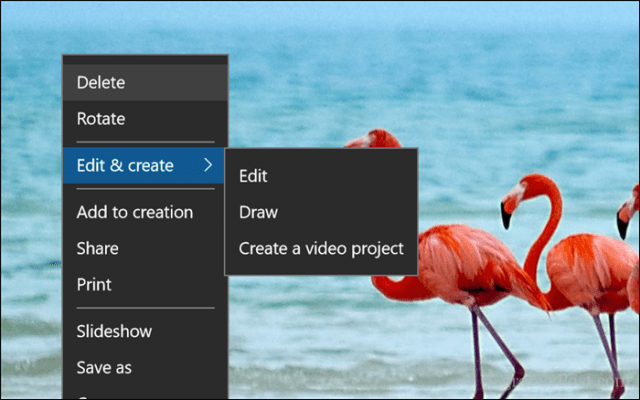
Keď sa nachádzate v rozhraní úprav, kliknite na obrovskú ponuku Orezať a otočiť v hornej časti tably úprav.
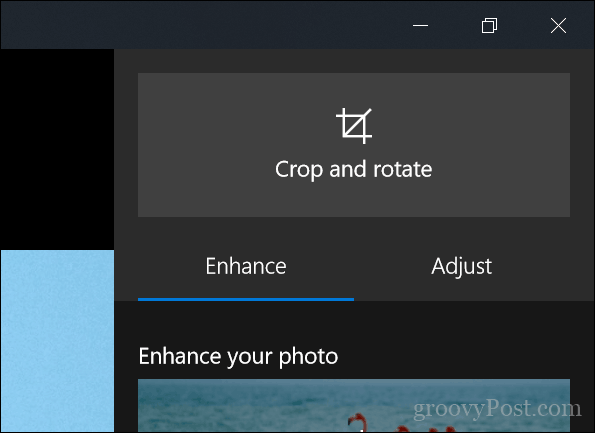
Tým sa aktivujú kotvy na okrajoch fotografie.
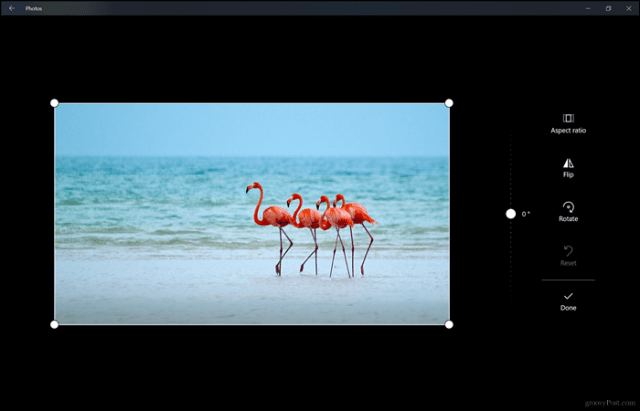
Ak chcete orezať, potiahnite kotvy smerom dovnútra. Ak urobíte chybu, kliknite na tlačidlo Obnoviť. Po orezaní na zadané rozmery kliknite na tlačidlo Hotovo. To je všetko!
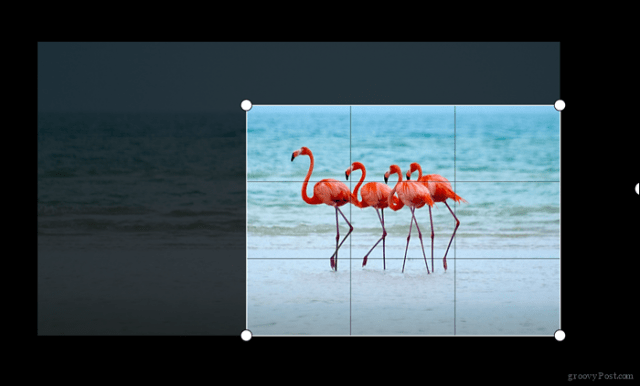
Maľovanie 3D v systéme Windows 10
Ďalšou novou aplikáciou pre Windows 10 je Paint 3D. Pokryli sme niektoré z nových funkcií a schopností zahrnutých do programu Paint 3D. Aplikácia kladie veľký dôraz na 3D, vylepšenú realitu a pridávanie špeciálnych efektov na vaše fotografie. Môžete ho však použiť aj na orezanie fotografií. Na paneli príkazov kliknite na ponuku Orezať.
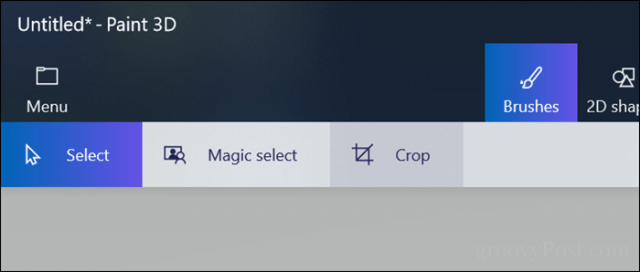
Rovnako ako Fotografie, môžete pomocou aktivovaných kotiev upraviť rozmery fotografie.
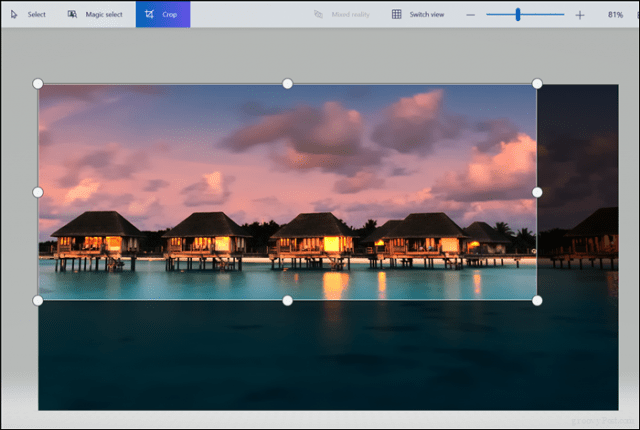
Môžete skontrolovať podokno úloh a zobraziť šírku a výšku. Ak ste s výsledkami spokojní, kliknite na tlačidlo Hotovo.
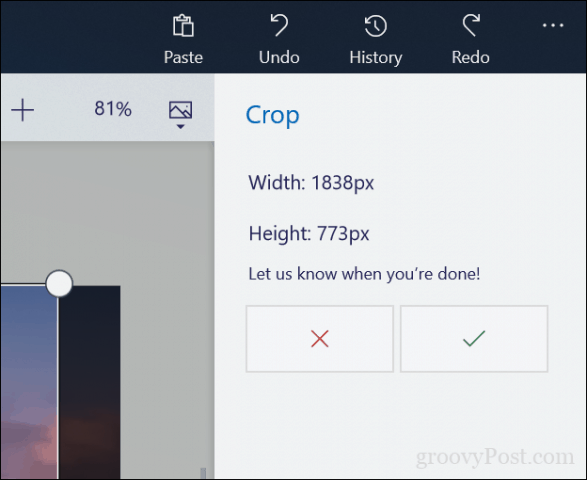
Klasické farby v systéme Windows 10
Stará dobrá aplikácia Paint je stále v prevádzke a je rovnako rýchla a ľahká na použitie ako vždy. Prvým krokom je kliknúť na tlačidlo Vybrať na karte Domovská stránka.
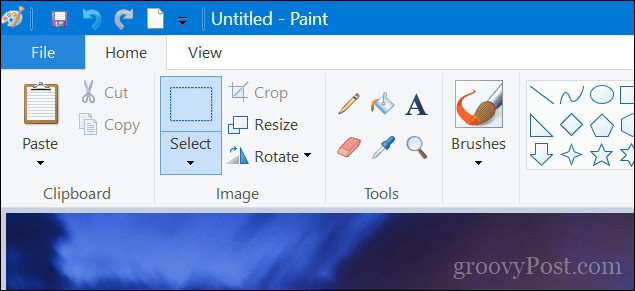
Pomocou myši urobte výber a potom uvoľnite.

Pokračujte kliknutím na Orezať v rámci tej istej skupiny obrázkov na karte Domovská stránka alebo stlačte kombináciu klávesov Control + Shift + X.
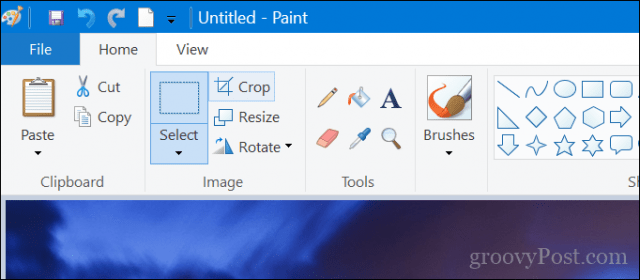
Tam je, vaša fotografia je teraz orezaná.
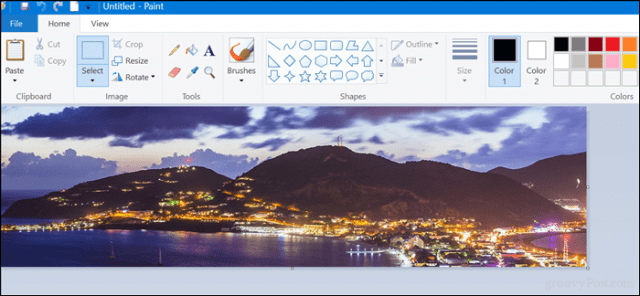
Linux - Shotwell
Väčšina distribúcií Linuxu obsahuje Shotwellaplikácie, ktorú môžete použiť na orezanie fotografií a vykonávanie ďalších základných úloh pri úprave fotografií. Otvorte obrázok, v dolnej časti kliknite na ponuku Orezať alebo stlačte klávesovú skratku Control + O na klávesnici.
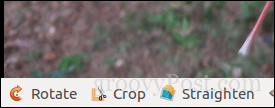
Upravte kotvu a kliknite na Orezať.
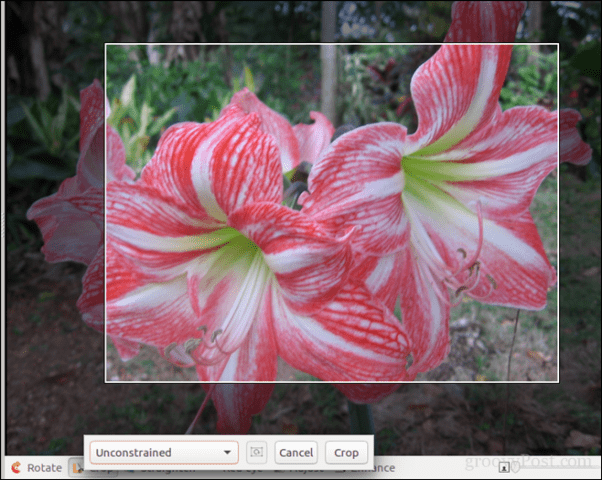
macOS - Fotografie
V operačnom systéme spoločnosti Apple pre stolné počítače môžete používať aplikácie Fotografie alebo Náhľad. V časti Fotografie kliknite na ponuku Upraviť.
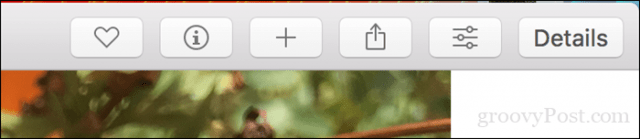
Keď ste v režime úprav, kliknite na Orezať.
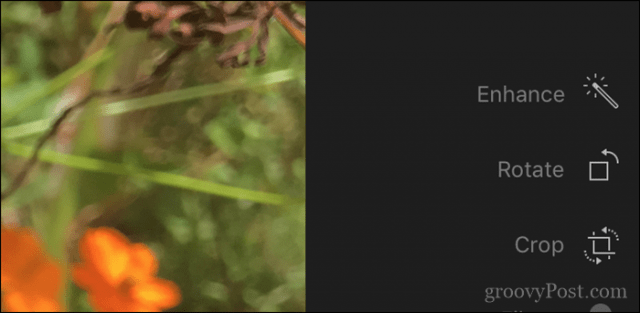
Pomocou kotiev môžete zmeniť veľkosť obrázka na požadovanú dimenziu.
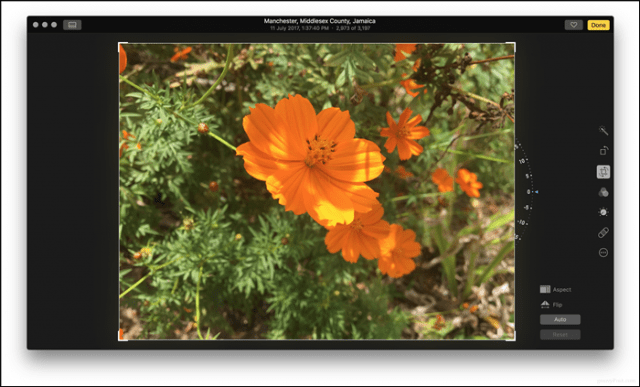
Ukážka v systéme MacOS
Pomocou myši urobte výber, stlačte Command + K alebo kliknite na Nástroje a potom na Orezať.
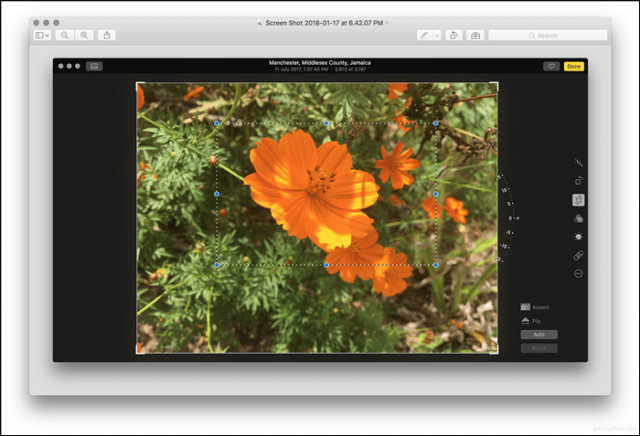
iOS - Fotografie aplikácie
Existujú stovky aplikácií, z ktorých si môžete orezať na iOS. Pre tento článok však použijeme zabudovanú aplikáciu Fotografie.
- Spustite aplikáciu Fotografie a vyberte obrázok z priečinka s fotoaparátom. Klepnite na ponuku úprav v pravom hornom rohu obrazovky.
- V dolnej časti klepnite na ikonu orezania - nachádza sa hneď vedľa ponuky Zrušiť.
- Pomocou aktivovaných kotiev upravte rozmer fotografie, ktorú chcete ponechať, a kliknutím na Hotovo potvrďte zmeny.
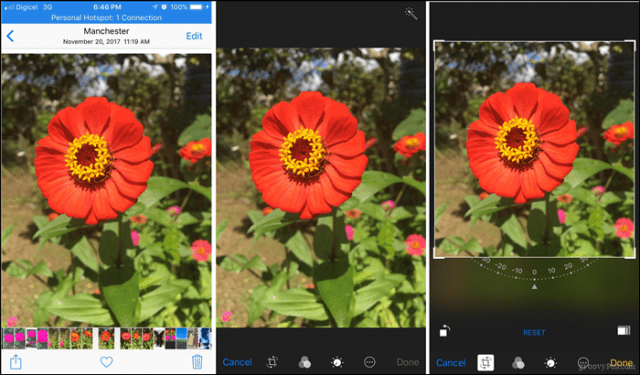
Android - aplikácia Galéria
Pokyny sa budú líšiť, pretoževýrobcovia a operátori často upravujú skladový operačný systém Android. Napríklad Samsung Galaxy alebo OnePlus sa bude líšiť od sériového telefónu Android alebo inej značky / modelu. Tu používam lacný Alcatel.
- Spustite aplikáciu Galéria a vyberte obrázok z priečinka s fotoaparátom. V dolnej časti klepnite na ikonu úprav predstavovanú ceruzkou.
- Znova klepnite na Upraviť.
- Pomocou aktivovaných kotiev upravte rozmer a potom klepnite na Orezať.
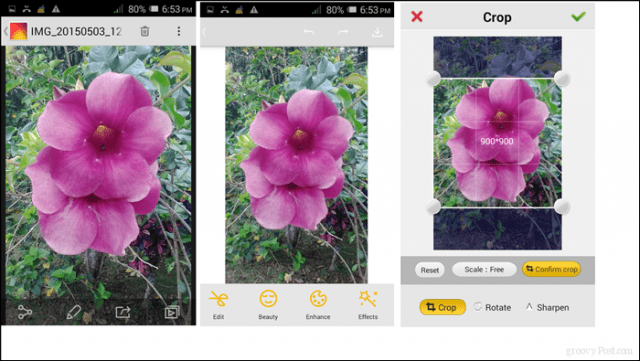
To je všetko - mnoho spôsobov, ako orezať fotografie, či už ste v systéme Windows, Linux, MacOS, iOS alebo Android.
Chýba vám niečo, čo mi chýba alebo nejaké tipy, ktoré by túto jednoduchú úlohu ešte uľahčili? Dajte nám vedieť v sekcii komentárov.










Zanechať komentár